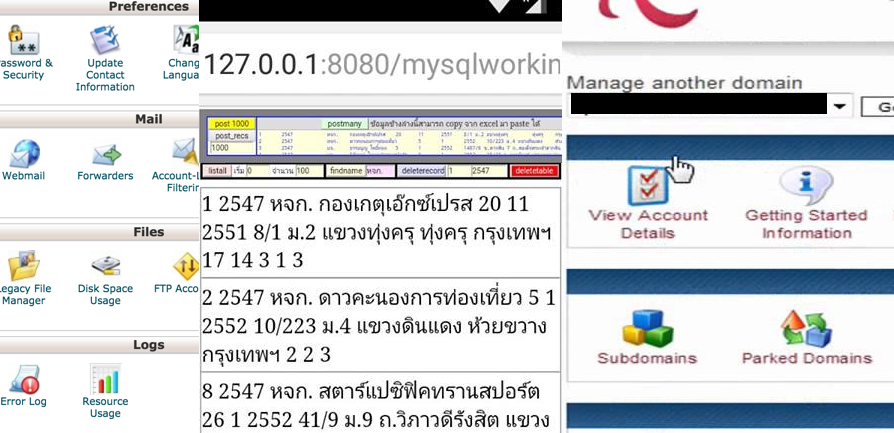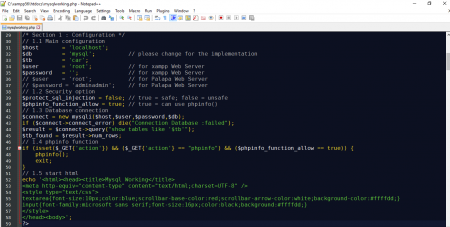อันที่จริงชีวิตคนไอทีเช่นผม ก็เริ่มต้นจากการใช้บริการ Free web hosting นี่หละ
เริ่มแรกเลยก็ geocities.com จากนั้นก็ขยับขึ้นไปบน Server
ที่บริการ Server-Side Script ไม่ใช่ Static web page อีกต่อไป
ไปใช้ บริการ Database Server บริการ PHP บ้าง ASP บ้าง
แล้วแต่อารมณ์จะพาไปหาในแต่ละช่วงชีวิต
ขอสารภาพเลยว่า ตัวหนึ่งที่เช่าใช้อยู่ทุกวันนี้ ก็เริ่มต้นจากการใช้ของเขาฟรี
แล้วติดใจ จึงยอมจ่ายตังมาจนถึงทุกวันนี้
เข้าเรื่องเลย เหตุเกิดว่าผมต้องคุยกับ น.ศ. เรื่องการเขียน Server-Side Script
พอยกกรณีศึกษา หรือ Sample code ก็ต้องหาที่ให้เค้าลอง
ต้องบริการ PHP + MySQL + Free + No Domain
จะให้ใช้ XAMPP่, Appserv, Thaiabc หรือ Localhost อยู่บ้าน นั่นต้องทำอยู่แล้ว
แต่ให้ดีต้อง Online
ครั้งจะ Upload ไป Run ที่เครื่องของผมที่เปิดรอท่า ก็ดูกะไรอยู่
จึงให้ไปสมัครใช้ฟรีกับเหล่า Free web hosting ผมตั้งเงื่อนไขให้เค้าสมัครใช้คนละ 2 ตัว
ปีนี้ 2017 หากจะให้เล่าถึง Server สมัยผม ก็คงล้มหายตายจากกันไปหมดแล้ว
ไปค้นเน็ตเจอที่ Desire Athow เขียนเมื่อ June 18, 2017
ว่ามี Free hosting สำหรับ Business ที่เป็น Best ถึง 10 sites
ผมก็ไม่รอช้า มี Reference แล้วก็หยิบมาเลย ทดสอบเรียงตัวเลย
http://www.techradar.com/…/top-free-hosting-for-businesses
ตัวแรก ueuo.com
ตัวนี้ไม่ได้อยู่ใน 10 Best นะครับ
แต่เป็นตัวที่ผมวาง Sample code เมื่อหลายปีก่อน และ Active อยู่
กลับไปทดสอบสมัคร เพราะผมใช้อยู่ก็จะแนะนำให้ น.ศ. ไปสมัครด้วย
ที่หน้าสมัครพบประกาศว่า
บริการ php 5.4 และ mysql 5.5 สำหรับ All free account
ใน ueuo.com หากจะ create an account
ต้องเข้าไปที่ freewebhostingarea.com
เข้าไปตาม Link เค้าก็ให้สมัคร
ไปจนถึงสร้าง account แบบ Free subdomain Hosting
เช่น www.thaiabc.ueuo.com แล้วกด proceed ก็จบเลยครับ
จบตรงข้อความที่ว่า
“Public registration was temporarily disabled!
If you need an account, please contact us using register@freewha.com”
ต่อจากนี้ก็จะทดสอบ 10 sites ตามข้อมูลที่ Desire Athow แนะนำ
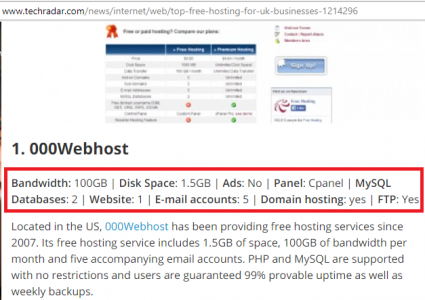
1) http://www.000webhost.com/
สรุปว่าสามารถสมัครได้ มีบัญชี คือ https://thaiabc.000webhostapp.com
เริ่มจากเข้าไปแล้วพบอะไรน่าคลิ๊กไปหมด
สมัครเสร็จก็ต้องไปรอ Email confirmation required
หลัง Verify email แล้วกดปุ่ม Manage website “thaiabc”
พบบริการ 6 รายการ 1) Build website 2) Set web address 3) File manager 4) Manage database 5) Manage emails 6) Settings
เริ่มต้นก็กด Build website
พบบริการ 3 รายการ 1) Build a website easily 2) build WordPress website 3) Upload Own Website
เนื่องจากผมมีแฟ้ม .php ที่เตรียมทำงานกับ mysql จึงเลือกข้อ 3) Upload Own Website
เข้าหน้า files ที่คล้ายกับ Windows Explorer ที่แสดง Folder ด้านซ้าย มีรายการแฟ้มด้านขวา
พบห้อง /public_html เลือก Upload files แล้วก็ upload แฟ้ม .php ที่เตรียมไว้
แต่ยังทดสอบไม่ได้ เพราะต้องกำหนดเรื่อง Database ในแฟ้ม .php ก่อน
กลับไปเข้า 4) Manage database พบว่าเค้าให้ได้สูงสุด 2 Database
มี Default database engine: InnoDB on MariaDB 10.1
เข้าจัดการผ่าน database.000webhost.com และใช้ localhost เป็น hostname
แล้วสั่ง New Database
กรอก Database name, Database username, Password
หลังจัดการ Database เสร็จก็นำข้อมูลไปกรอกในแฟ้ม .php
แล้ว upload แฟ้ม .php เข้าไปใหม่
ผลการทดสอบ Sample code ผ่านด้วยดี
หลังปรับแก้การเชื่อมต่อ MySQL แบบเดิม เป็น MySQLi
เพราะ Server บริการ PHP 7.1.7 และทุกตัวที่บริการก็ให้บริการ PHP 7 ขึ้นไปกันหมด
2) http://www.freehostia.com/
หน้าตาเรียบง่ายดี มุมบนขวาเห็นคำว่า SIGN UP NOW FOR FREE ???
ในขั้นตอนต่อไป จำเป็นต้องมี Domain Name ติดตัวไปสมัครด้วย ถ้าไม่มีก็ไม่ได้ไปต่อ
สรุปว่า ต้องมี Domain name จึงจะสมัครได้
3) http://www.5gbfree.com/hosting-plans/
คลิ๊ก Signup Now จากนั้นก็กรอกข้อมูล แล้วกด Create Accout
แล้วไปทำ Verification ผ่าน link ใน email
พบรหัสผ่านใน email และข้อมูลต่าง ๆ
สำหรับ email จากที่นี่ ถ้าไม่พบใน inbox อาจไปอยู่ใน spam ได้นะครับ
วิธีเข้า cPanel เช่น http://thaiabc.5gbfree.com:xxxx/
มองหา Database พบ MySQL Databases ก็คลิ๊กเข้าไป
จากนั้นกด New Database, Add New User
จากนั้นกด Add ในหัวข้อ Add User to Database
แล้ว Manage User Privileges เลือก ALL PRIVILEGES แล้ว Make Changes
กลับออกไป cPanel เข้า File Manger
เข้า public_html แล้วคลิ๊ก Upload ส่งแฟ้ม .php ที่กำหนด DB แล้วเข้าไป
ขณะทดสอบพบปัญหาการไม่บริการ iconv ก็ตรวจสอบ แล้วปรับ code ใหม่
ผลการทดสอบ Sample code ผ่านด้วยดี
4) http://www.freehosting.com/client/cart.php
เข้าไปก็เลือกแบบ Free Hosting กด Order Now
เค้าว่าจะได้พื้นที่ 10 GB กับ 1 MySQL database แต่พบปัญหา
สรุปว่า ต้องมี Domain name จึงจะสมัครได้
5) http://www.zymic.com/
วันนี้เข้าแล้ว too long to respond ครับ
มีข้อมูลล่าสุดใน archive.org เมื่อมกราคม 2017
https://web.archive.org/web/20170111154733/http://www.zymic.com/
6) http://byet.host/free-hosting
กดปุ่ม Sign up for a plan ที่อยู่ด้านล่าง
กรอกข้อมูลแล้วกด Register แล้วไปกด activate ใน email
ไปตรวจใน Spam box ก็จะพบอีเมลจากผู้ให้บริการ
หลัง activate ระบบจะสร้าง user เพื่อเข้า control panel, mysql, ftp
ใน Control Panel คลิ๊ก MySQL Database แล้วสร้าง Database
เค้าระบุ Hostname จะใช้ localhost ไม่ได้ และมี phpmyadmin ให้ใช้
ได้ข้อมูลเข้าไปปรับแฟ้ม .php
กลับมาเลือก Online File Manager แล้วเข้า htdocs
กดปุ่ม upload, choose file แล้วคลิ๊กที่เครื่องหมายถูก เพื่อ submit
ผลการทดสอบ Sample code ผ่านด้วยดี
7) https://www.awardspace.com/free-hosting/
เข้าไปก็กรอก e-mail และ password แล้วกด Join Awardspace
แล้วไป click link to confirmation ใน email
จากนั้นเข้า Dashboard มีทุกอย่างที่ต้องการ
คลิ๊ก Database Manager
กรอก Database name และ password แล้วกด Create database
ส่วน DB user name เค้าให้เป็นชื่อเดียวกกับ Database name
แล้วให้ Host name มาด้วย ต้องใช้ของเค้า
กลับไปที่ Dashboard ครั้งนี้คลิก Domain Manager
คลิ๊ก Create a Free Subdomain พิมพ์ thaiabc หน้า atwebpages.com
แล้วกด Create พอสร้างเสร็จก็กด Open Website
http://thaiabc.atwebpages.com/
กลับไปที่ Dashboard คลิ๊ก File Manager
ก่อนหน้านี้เข้าไปแล้วว่าง ตอนนี้เข้าไปพบ Folder : thaiabc.atwebpages.com
ไป double click เพื่อเข้าไป
กด Upload เลือกแฟ้ม .php แล้วกด Upload เป็นอันเรียบร้อย
ผลการทดสอบ Sample code ผ่านด้วยดี
8) http://www.freehostingeu.com/web-hosting-page.php
ใน column Free plan กด Sign up
พบ New signups are temporarily disabled
สรุปว่าปิดบริการสำหรับผู้ใช้บริการรายใหม่ชั่วคราว
9) http://www.uhostfull.com/free-hosting.php
มีปุ่ม Sign Up! อยู่ข้างล่าง คลิ๊กเลย
มีให้กรอกเพียบ นับได้ 13 ช่อง รวม captcha
แล้วก็เข้า email จะไปทำ Activation แต่ไม่พบอีเมล
ทำ Resend Activation Email ใน http://cpanel.uhostfull.com/profile
กดแล้วก็ยังไม่ได้รับอีเมล รอแล้วก็ยังไม่เห็นมาเลย
10) http://freehostingnoads.net/webhosting.php
มีปุ่ม Signup Now อยู่ข้างล่าง คลิ๊กเลย
แล้วคลิ๊กปุ่ม If you want free limited hosting, please click here…
ตอนกรอกข้อมูลหน้าตาเหมือน http://www.uhostfull.com
และปัญหาเหมือนกันเลยด้วย
คือเข้า email จะไปทำ Activation แต่ไม่พบอีเมล
ทำ Resend Activation Email
กดแล้วก็ยังไม่ได้รับอีเมล รอแล้วก็ยังไม่เห็นมาเลย
สรุปว่าผลการทดสอบสมัครใช้ host ฟรี ตามคำแนะนำ
ของ Desire Athow ใน techradar.com เรื่อง Best free hosting
ได้มาหลังทดสอบจำนวน 4 host ตามรายละเอียดด้านบน
มองใกล้ตัวหน่อยก็เห็น Smart phone ของผมเป็น android
จึงติดตั้ง App: Palapa web server แล้ว Start service
จากนั้นก็ไปคัดลอก code จาก
http://www.thaiall.com/perlphpasp/source.pl?9116
วางไปบน App: DroidEdit Free แล้ว save as .php
เข้าห้อง /sdcard/pws/www
แล้วเรียกผ่าน chrome ว่า http://127.0.0.1:8080/hello.php
สรุปว่า Palapa web server เป็น host ตัวที่ 12 ที่ทดสอบครับ
ขอจบการเล่าเรื่อง 12 host แต่เพียงเท่านี้